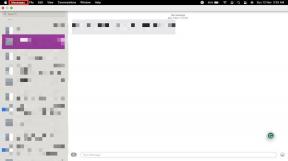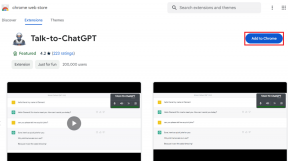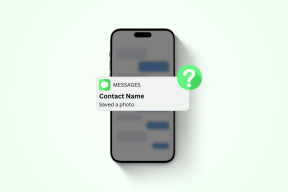Neleiskite vartotojui keisti darbalaukio piktogramų sistemoje „Windows 10“.
Įvairios / / November 28, 2021
Neleiskite vartotojui keisti darbalaukio piktogramų sistemoje „Windows 10“: Pagal numatytuosius nustatymus „Windows 10“ vartotojai gali keisti darbalaukio piktogramas naudodami darbalaukio piktogramų nustatymus, bet ką daryti, jei norite neleisti vartotojams naudotis darbalaukio piktogramų nustatymais? Na, tada jums pasisekė, nes šiandien mes tiksliai aptarsime, kaip neleisti vartotojui keisti darbalaukio piktogramų sistemoje „Windows 10“. Šis nustatymas yra labai naudingas, jei nešiojate nešiojamąjį kompiuterį darbe, kur kolegos gali sujaukti darbalaukio nustatymus ir taip sujaukti svarbius duomenis. Nors visada galite užrakinti darbalaukį, tačiau kartais nutinka klaidų, todėl jūsų kompiuteris tampa pažeidžiamas.
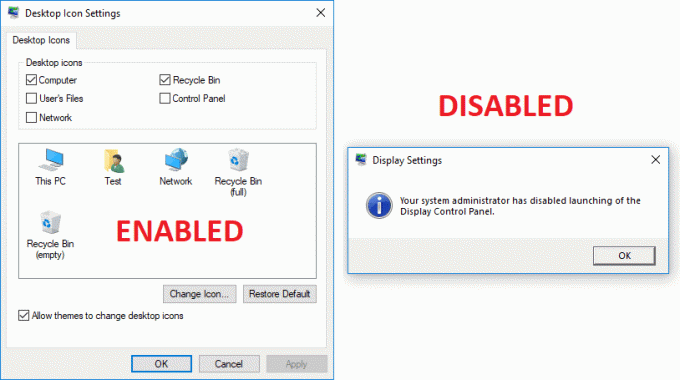
Tačiau prieš tęsdami įsitikinkite, kad darbalaukyje pridėjote reikiamas piktogramas, nes įjungus nustatymą nei administratorius, nei joks kitas vartotojas negali pakeisti darbalaukio piktogramų nustatymų. Bet kokiu atveju, negaišdami laiko, pažiūrėkime, kaip neleisti vartotojui pakeisti darbalaukio piktogramų sistemoje „Windows 10“, naudojant toliau pateiktą mokymo programą.
Turinys
- Neleiskite vartotojui keisti darbalaukio piktogramų sistemoje „Windows 10“.
- 1 būdas: neleiskite vartotojui keisti darbalaukio piktogramų registro rengyklėje
- 2 būdas: neleiskite vartotojui keisti darbalaukio piktogramų grupės strategijos rengyklėje
Neleiskite vartotojui keisti darbalaukio piktogramų sistemoje „Windows 10“.
Būtinai sukurti atkūrimo tašką tik tuo atveju, jei kas nors negerai.
1 būdas: neleiskite vartotojui keisti darbalaukio piktogramų registro rengyklėje
1. Paspauskite „Windows“ klavišą + R, tada įveskite regedit ir paspauskite Enter, kad atidarytumėte registro rengyklę.

2. Eikite į šį registro raktą:
HKEY_CURRENT_USER\Software\Microsoft\Windows\CurrentVersion\Policies\System
3. Dešiniuoju pelės mygtuku spustelėkite Sistema, tada pasirinkite Nauja > DWORD (32 bitų) reikšmė.
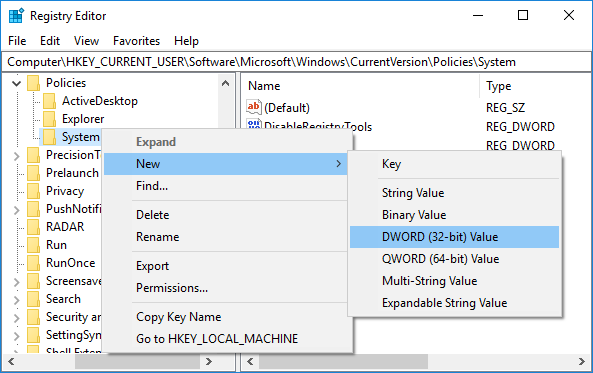
4. Pavadinkite šį naujai sukurtą DWORD kaip NoDispBackgroundPage ir tada paspauskite Enter.

5. Dukart spustelėkite NoDispBackgroundPage DWORD ir pakeiskite jo reikšmę į:
Norėdami įjungti darbalaukio piktogramų keitimą: 0
Norėdami išjungti darbalaukio piktogramų keitimą: 1
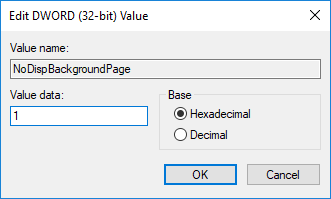
6. Baigę spustelėkite Gerai ir uždarykite viską.
7. Iš naujo paleiskite kompiuterį, kad išsaugotumėte pakeitimus ir patikrintumėte, ar galite tai padaryti Neleiskite vartotojui keisti darbalaukio piktogramų sistemoje „Windows 10“.
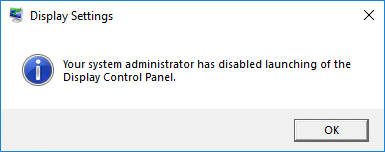
2 būdas: neleiskite vartotojui keisti darbalaukio piktogramų grupės strategijos rengyklėje
Pastaba: Šis metodas veikia tik Windows 10 Pro, Education ir Enterprise Edition.
1. Paspauskite „Windows“ klavišą + R, tada įveskite gpedit.msc ir paspauskite Enter.

2. Eikite į šį kelią:
Vartotojo konfigūracija > Administravimo įrankiai > Valdymo skydas > Personalizavimas
3. Pasirinkite Personalizavimas, tada dešiniajame lango srityje dukart spustelėkite „Neleiskite keisti darbalaukio piktogramų“ politika.
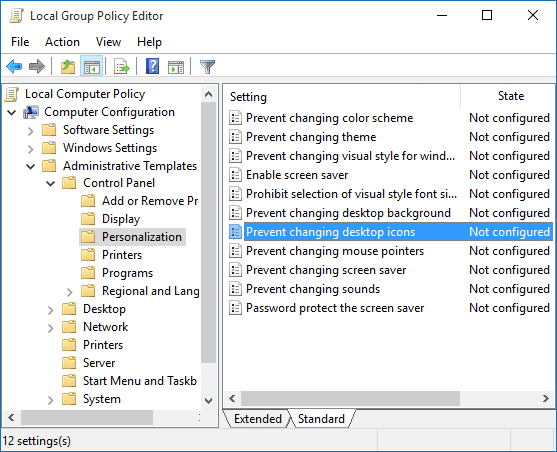
4. Dabar pakeiskite anksčiau pateiktos politikos nustatymus pagal:
Norėdami įjungti darbalaukio piktogramų keitimą: nesukonfigūruota arba išjungta
Norėdami išjungti darbalaukio piktogramų keitimą: Įjungta
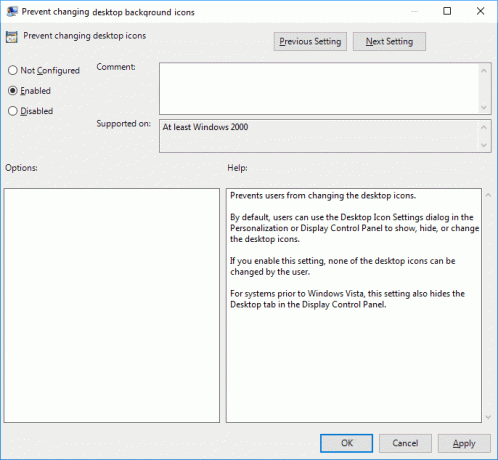
5. Spustelėkite Taikyti, tada spustelėkite Gerai.
6. Baigę iš naujo paleiskite kompiuterį, kad išsaugotumėte pakeitimus.
Dabar, kai išjungėte darbalaukio piktogramų keitimą, turite patvirtinti, ar vartotojai gali pakeisti darbalaukio piktogramas, ar ne. Norėdami atidaryti, paspauskite „Windows“ klavišą + I Nustatymai tada spustelėkite Personalizavimas ir kairiajame meniu pasirinkite Temos. Dabar kraštutiniame dešiniajame kampe spustelėkite Darbalaukio piktogramų nustatymai ir pamatysite pranešimą „Jūsų sistemos administratorius išjungė ekrano valdymo skydelio paleidimą“. Jei matote šį pranešimą, vadinasi, sėkmingai pritaikėte pakeitimus ir galite toliau įprastai naudotis kompiuteriu.
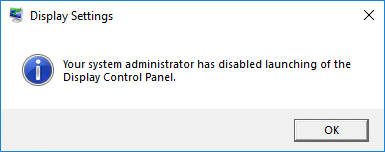
Rekomenduojamas:
- Išjunkite darbalaukio fono vaizdą sistemoje „Windows 10“.
- Pašalinkite „Internet Explorer“ piktogramą iš darbalaukio sistemoje „Windows 10“.
- Neleiskite vartotojams pakeisti darbalaukio fono paveikslėlio sistemoje „Windows 10“.
- Kaip pakeisti darbalaukio foną „Windows 10“.
Tai jūs sėkmingai išmokote Kaip neleisti vartotojui keisti darbalaukio piktogramų sistemoje „Windows 10“. bet jei vis dar turite klausimų apie šią mokymo programą, nedvejodami užduokite juos komentarų skiltyje.